Kaip galite išjungti „Microsoft“ komandų automatinį paleidimą „Windows 11“
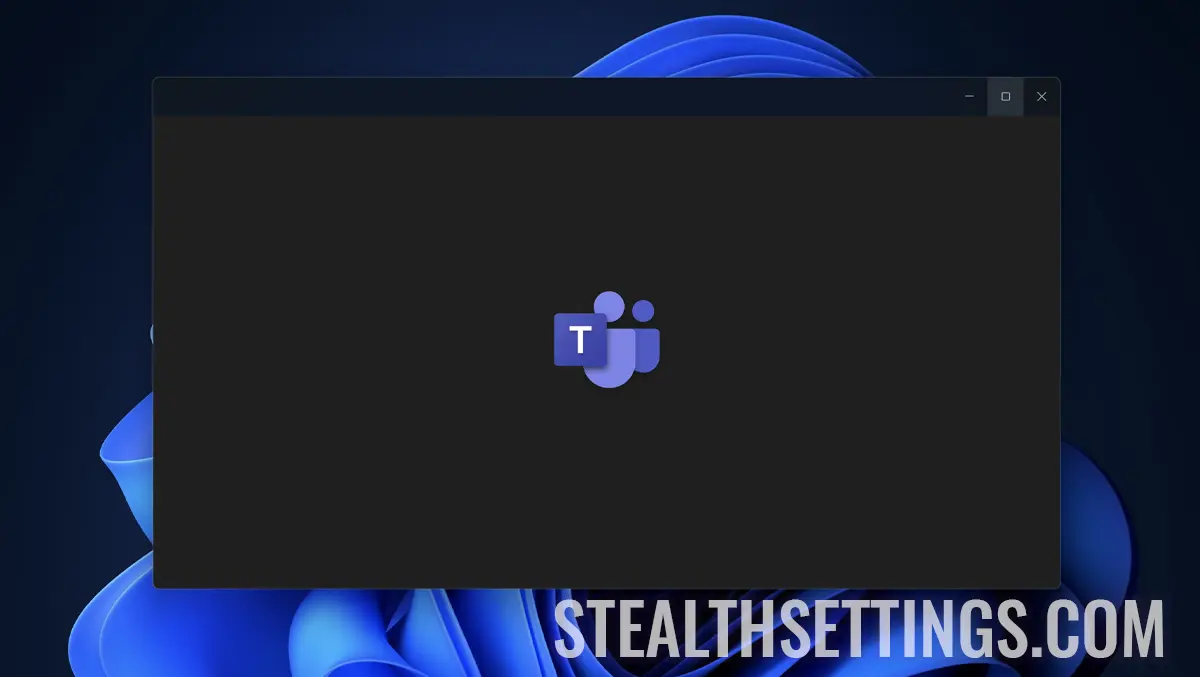
Net jei tai nėra visi programa, „Microsoft“ mano, kad „Microsoft“ komandos automatinė „Windows 11“ pradžios yra vartotojams. Jei nenaudosite šios programos, šiame trumpame vadove aš jums parodysiu, kaip galite išjungti „Microsoft“ komandų automatinę „Windows 11“ pradžią.
„Microsoft Team“ programa yra plačiai naudojama visame pasaulyje, abu atskiri vartotojai, kurie ją naudoja bendraudami su draugais ar šeima (asmeninėmis), taip pat įmonėmis ar švietimo įstaigomis (darbais ar mokykla). Tačiau yra nemažai vartotojų, kurie nenaudoja programos, todėl „Microsoft“ komandos automatiškai pradeda nuo „Windows 11“ operacinės sistemos.
Kaip galite išjungti „Microsoft“ komandas automatiškai „Windows“ kompiuteriuose
„Microsoft Team“ programos naudoja dviejų tipų paslaugas „Windows 11“ operacinėse sistemose. Programų pakete, kuris įdiegtas kartu su operacine sistema, yra klasikinės „Microsoft“ komandos (asmeninės) ir naujesnė versija, skirta įmonėms ir studentams, „Microsoft“ komandoms (darbui ar mokyklai). Norint, kad šios programos neišnaudotų jūsų iš kompiuterio aparatūros išteklių (RAM, CPU), rekomenduojama išjungti automatinį „Teams“ programos pradžią atidarius „Windows 11“ operacinę sistemą.
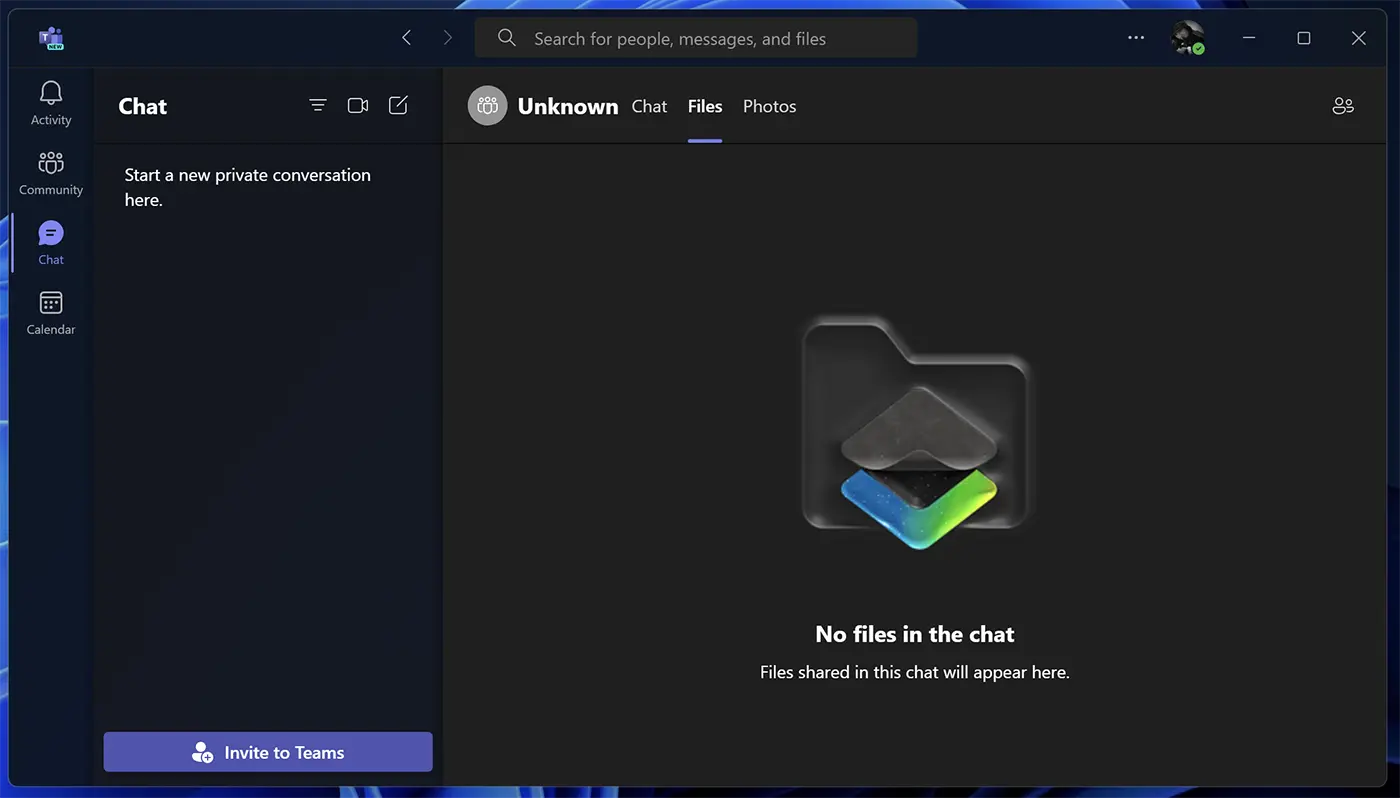
Išjungimas gali būti padarytas labai paprasčiau, atlikus žemiau pateiktus veiksmus:
1. Atidarykite veiklos vadybininką (užduočių valdytojas), tada kairėje pusėje eikite į “Pradedančios programos”.
2. Programų sąraše „Microsoft Teams“ programos spustelėkite dešinę, tada spustelėkite “Išjungti”.
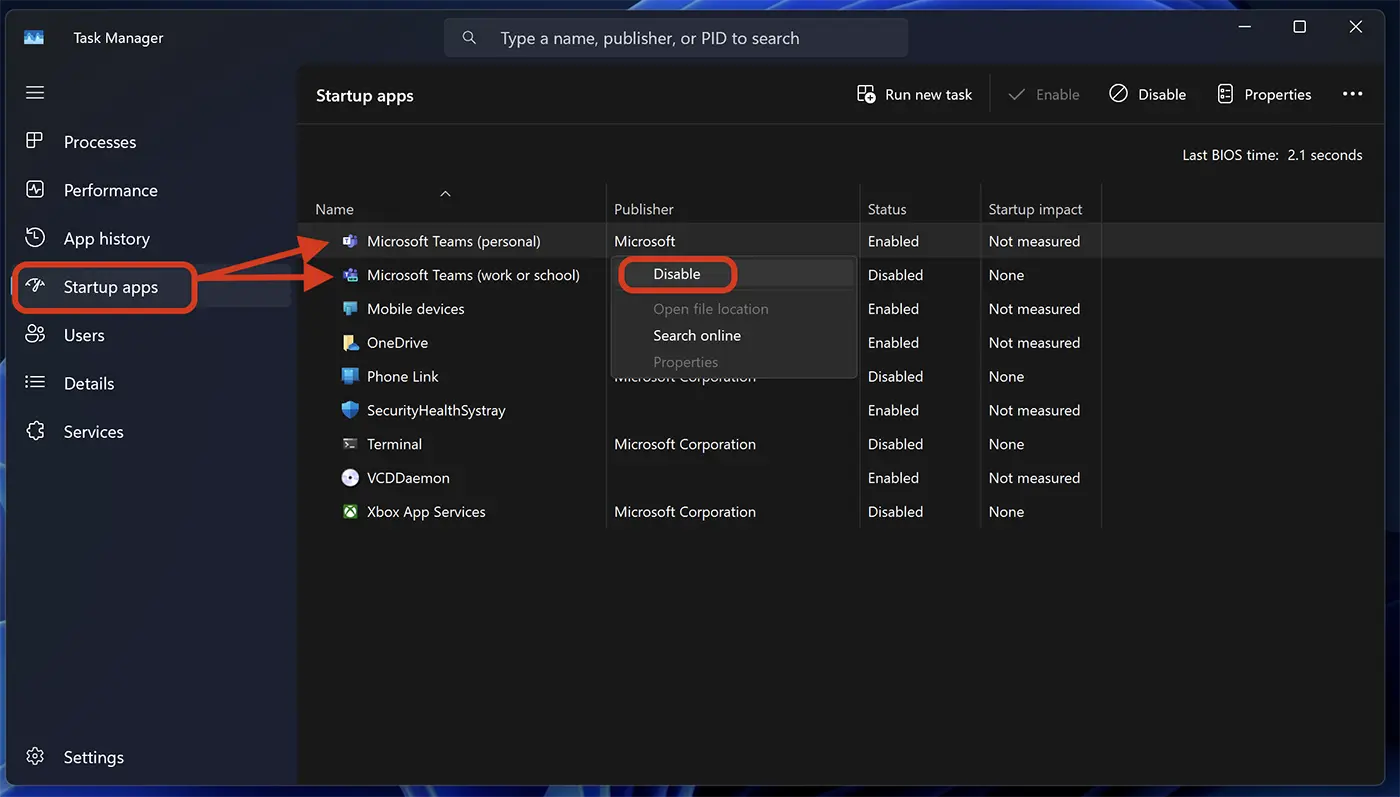
Jei turite dvi „Microsoft“ komandų programas (“Asmeninis” ir “Darbas ar mokykla”), turite juos išjungti abiem.
Taip pat žiūrėkite: Praktiniai vadovai ir gudrybės kompiuteriams su „Windows 11“ operacine sistema.
Atlikdami aukščiau pateiktus veiksmus, galėsite išjungti automatinę „Microsoft“ komandų pradžią kompiuteryje.
Kitas būdas, kuriuo galite išjungti „Microsoft“ komandų automatinį „Windows 11“ pradžią, yra tiesiogiai iš programos nustatymų.
1. Eikite į „Microsoft“ komandų nustatymus.
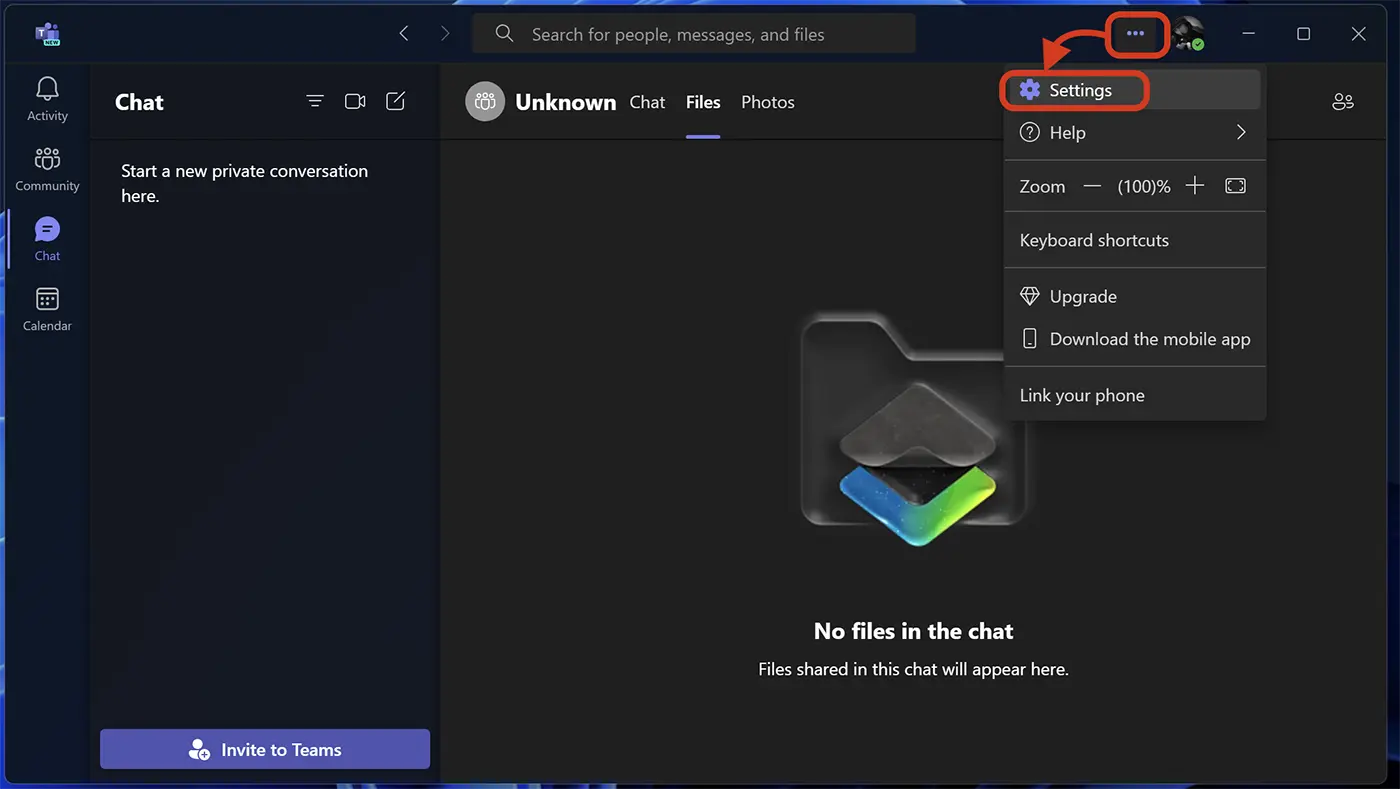
2. Bendrieji nustatymai išsklaidykite parinktį “Automatinio starto komandos”.
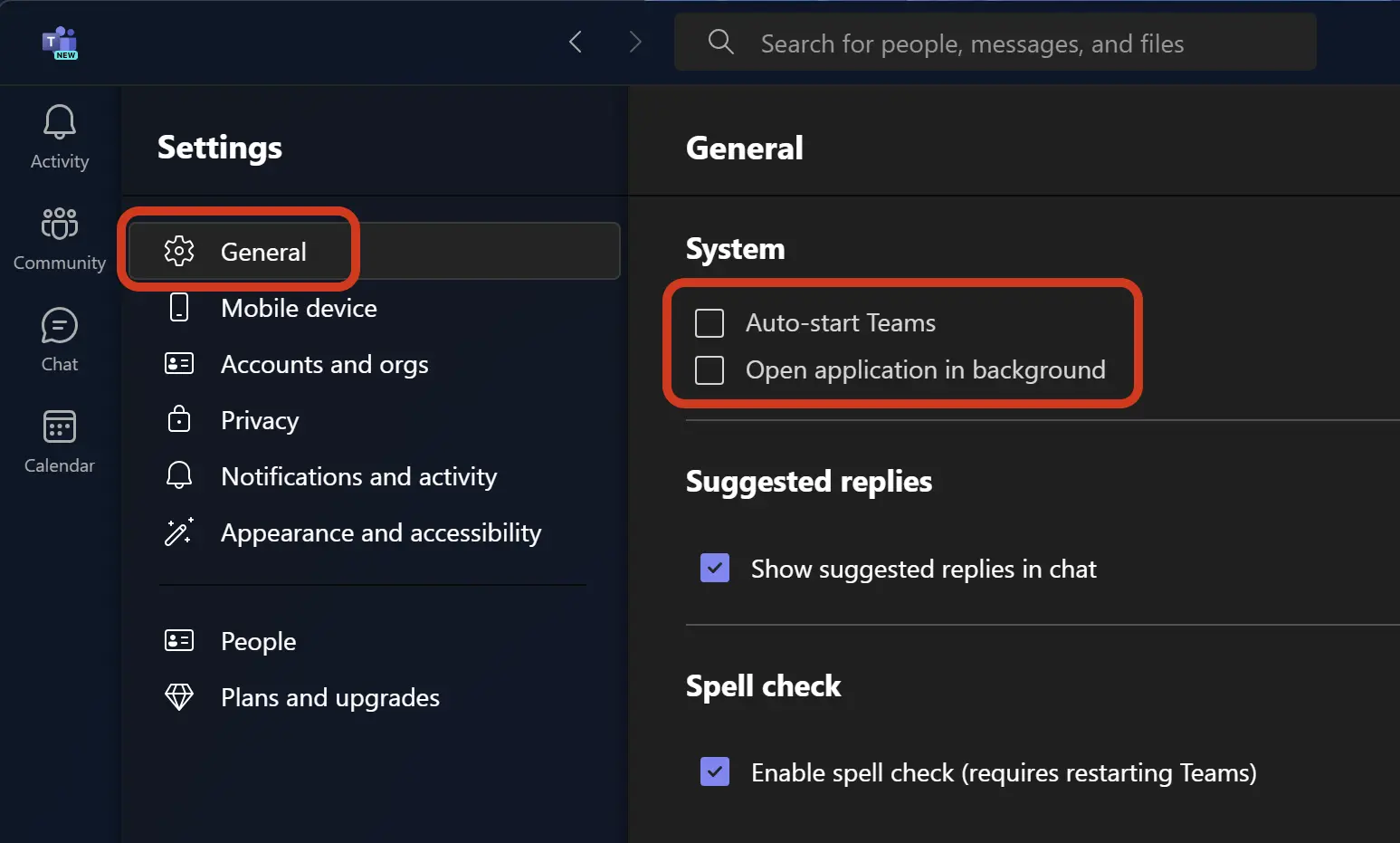
Taip pat iš šių nustatymų galite pasirinkti, ar „Microsoft“ komandos gali paleisti foną paleisdamos kompiuterį. Žinoma, jei visai nenaudojate šios programos, rekomendacija nėra visiškai vykdoma.
Kaip galite išjungti „Microsoft“ komandų automatinį paleidimą „Windows 11“
Kas naujo
Apie Stealth
Aistruolis technologijai, nuo 2006 m. su malonumu rašau StealthSettings.com. Turiu didelę patirtį operacinėse sistemose: macOS, Windows ir Linux, taip pat programavimo kalbose bei tinklaraščių platformose (WordPress) ir internetinėms parduotuvėms (WooCommerce, Magento, PrestaShop).
Peržiūrėkite visus Stealth įrašusGalbūt jus taip pat domina...

